
lands design for rhino(景观设计软件)
v5.3大小:1137 MB 更新:2023/03/21
类别:驱动补丁系统:WinXP, Win7, Win8, Win10, WinAll
分类分类

大小:1137 MB 更新:2023/03/21
类别:驱动补丁系统:WinXP, Win7, Win8, Win10, WinAll
lands
design提供地形和景观设计功能,用户可以在软件上设计新的地形,可以设计地面、可以设计边坡、可以设计山地,结合软件的植物数据库就可以快速在您新建的地形上附加植物,提供1800种植物数据库供用户选择,支持添加植物、创建森林、添加灌木区域、插入植物行、添加地被、设计绿墙,为用户设计绿化项目以及设计地形提供更多帮助,这款软件基于rhino软件使用,将软件安装结束就可以启动本地的rhino软件进行设计,软件功能都在主菜单显示,方便用户快速找到地形建模工具和植物数据库!
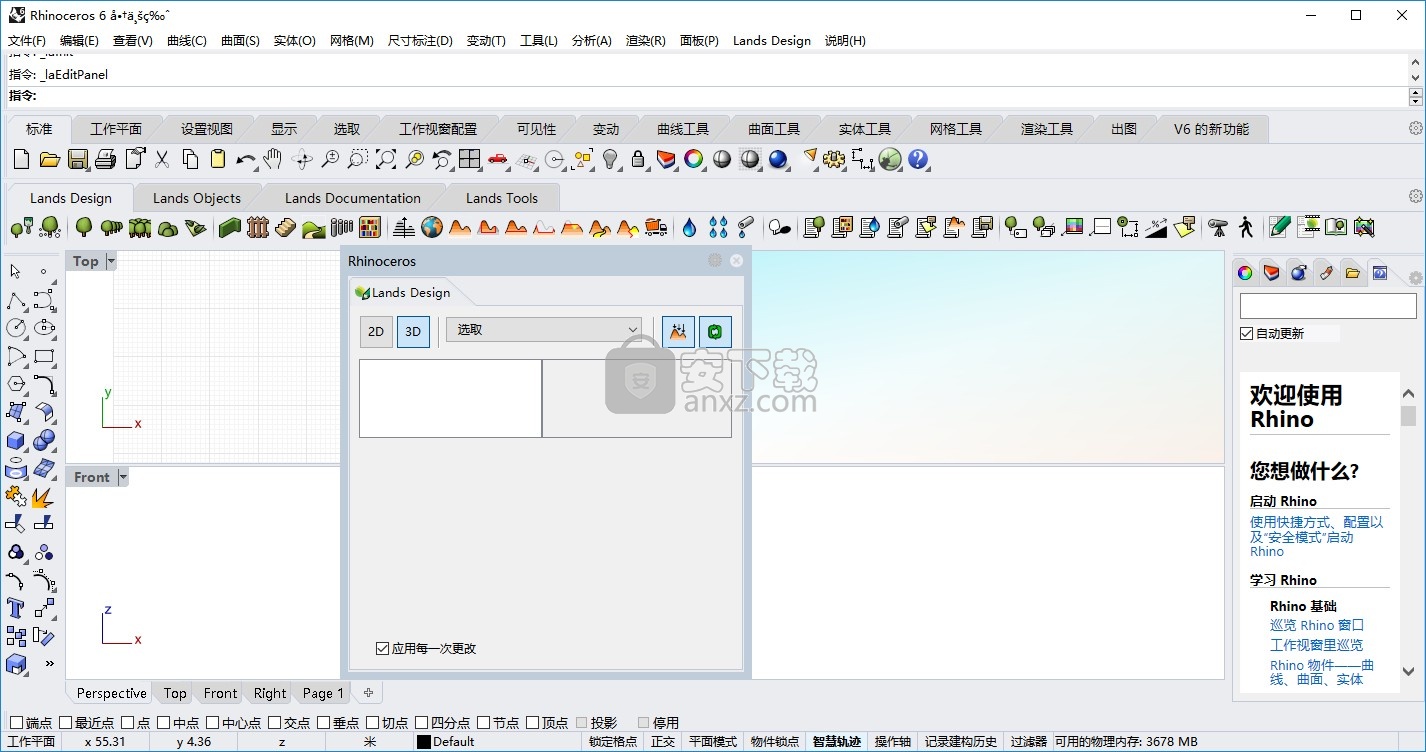
一、项目设置
分层组织项目
利用此功能,您可以将景观平面图元素组织在不同的图层中,以便更轻松地修改它们,调整其可见性,创建不同的平面图等。

使用2D绘图工具进行设计
2D制图工具是简单的图形实体(直线,圆,弧,多边形,椭圆等)。它们使您能够快速绘制初步设计线。

自定义工作区外观
用户可以自定义工作空间以使用不同的显示模式来展示他们的设计。

在2D / 3D之间切换
此功能使您可以通过单击按钮在2D和3D之间切换项目显示。

更改植物表示
在以下四种植物表示中进行选择:立面图,概念图,详细图和现实图。

自由形式建模(仅在Rhino中)
借助Lands Design for Rhino,景观设计师可以创建非常复杂的模型。

二、地形
导入地形数据模型(DEM文件)
它使您能够获取具有轮廓曲线的完整,建模的3D地形,并将其从卫星地图中导入。从未如此简单。

从点和曲线创建地形
此功能使您可以通过仅将3D曲线或高程点作为数据来创建和修改地形。
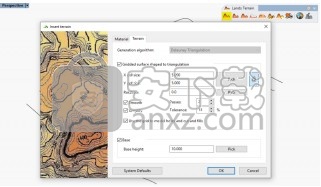
导入数字高程模型(DEM文件)
您可以导入DEM文件以分析和评估景观特征。

更改地形属性
地形构建完成后,您只需在编辑面板中更改其属性即可调整其适应项目需求。

选择/删除边界
通过闭合曲线,您可以切割地形以获得站点区域的确切表面。
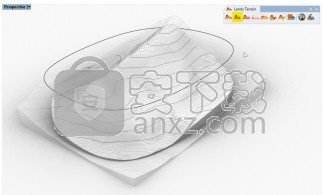
添加新轮廓
此功能使您可以通过添加轮廓曲线或3D点来快速修改地形地形。
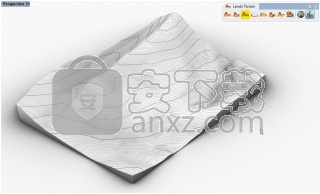
添加地形路径
只需指定宽度,倾斜角度和曲线,就可以在要研究的地形上投影路线或路径。
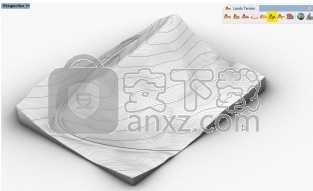
剪切并填充
利用此功能,您可以通过土方移动(挖方,填方和坡度)来建模和定义新的地形形态。
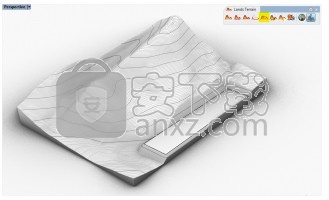
添加孔
使用此功能,您只需选择一条闭合曲线即可在地形上为游泳池,湖泊等创建孔。
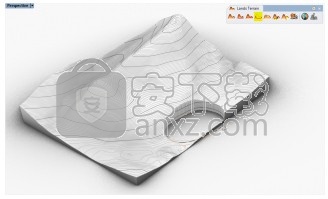
划分地形
根据控制项目的指导思想,此功能使您可以划分地形以生成不同的扇区和用途。
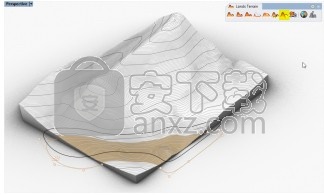
列出土方行动
设计人员可以自动生成在地形上执行的动作的列表:分割,打洞,切割和填充以及倾斜。
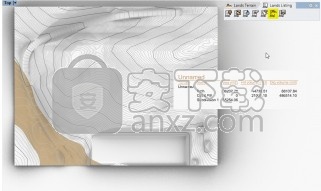
计算土方量
使用此功能,您只需选择地形即可量化填方,填方和堤岸中的土壤量。
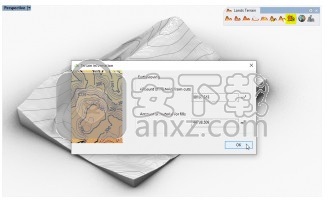
将对象调整为地形
项目中的植被和其他元素会检测地形并将其自动放置在其表面上。
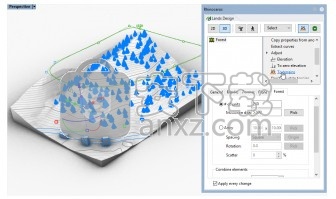
高程曲线
指示一系列曲线的高程距离,Lands Design可以轻松生成相应的地形。
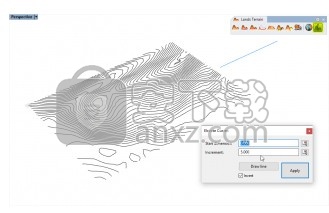
三、硬顶
添加参数化围栏
使用此功能,您可以创建围栏来围合空间,也可以创建装饰围栏,并具有无限数量的可能设计。

墙工具
Lands Design使您可以创建弯曲或直形的墙,路缘和树篱以装饰花园区域或定义项目边界。

添加路径
此功能使您可以快速创建连接项目不同部分的路径和路径。

添加参数楼梯
此功能使您可以创建曲线或直线参数楼梯,以定义设计的垂直循环。

添加块
Lands Design使您可以从Lands Design库中插入城市家具模型或项目的多种文件格式的块。

四植被
从1800多种真实物种中选择
利用此功能,您可以使用与3D表示相关联的大量植物来获得动态和真实的景观构图。
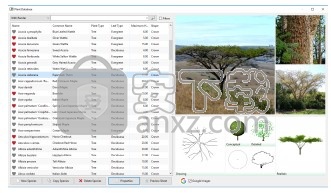
使用特征过滤器
此功能使您可以筛选和自定义物种搜索的结果,以找到所需的合适植物。
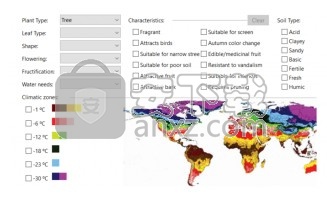
自定义您的物种
此功能使设计具有灵活性,能够修改和创建具有特定特征及其季节性变化的自己的植物。
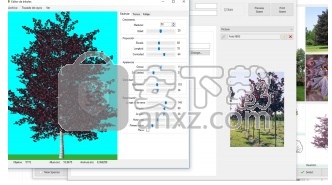
添加植物
通过此功能,您可以通过插入相同或不同物种的单个植物或一组植物来将植物单独添加到项目中。

创建森林
此功能使您可以创建具有特定分布或随机形式的混合或相同种类的植被块。

添加灌木区域
此功能使您可以自动插入形成树篱,实心质量或矩阵分布的灌木。

插入植物行
此功能使您可以沿着路径创建植物布置,作为绿色防护屏。

添加地被
此功能使您可以添加藤本植物或地面覆盖物,无论是用于大面积,斜坡,坚硬的表面装饰还是创建原始边框。

设计绿墙
专为创建垂直花园而设计的物种,有助于促进景观项目的生物多样性和可持续性。

具有季节性代表的植物
植物库中的落叶树可以根据选择的季节以不同的叶子颜色表示,有或没有花朵或叶子。此功能使您可以查看项目中包括的植被的季节性变化。
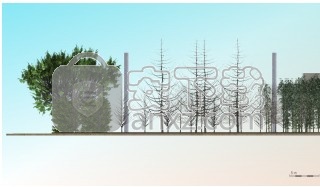
处理大量植物
在具有大量植物的项目中,为了使植物的真实显示更加容易,植物以简单的几何形式表示。此技术对最终渲染的质量没有影响。
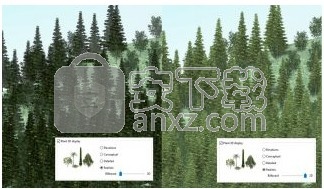
插件完全集成到Rhino用户界面中。
用于2D和3D的景观设计的特定工具。
数据库来自五大洲的1800种植物。
改善工作流程并提高设计过程的效率。
在单个生产环境中轻松执行多个任务。
自动创建带有尺寸和景观项目信息的布局。
地形建模工具。
项目文档和设计过程的简化和动态化。
集成到Grasshopper中,以使用Lands Element组件自动执行许多建模任务。
非常直观且易于学习。
1、打开lands_design_rhino_5_3.msi软件直接安装
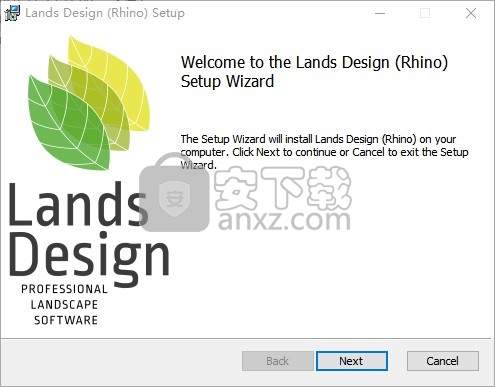
2、接受软件的安装协议内容,点击next
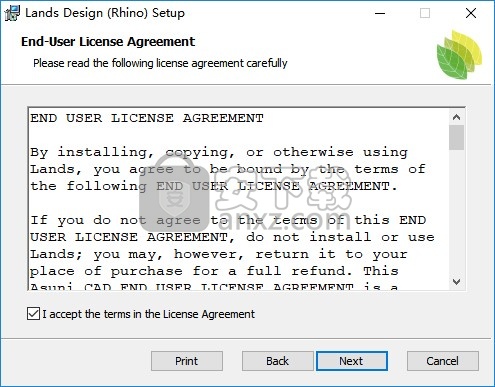
3、提示软件的安装地址,可以默认安装在C:\Program Files\Lands Design (Rhino)\
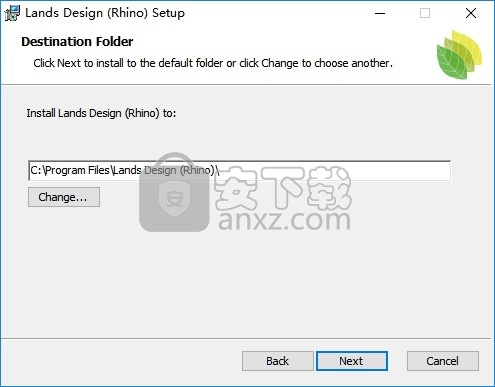
4、提示软件的安装准备界面,点击install
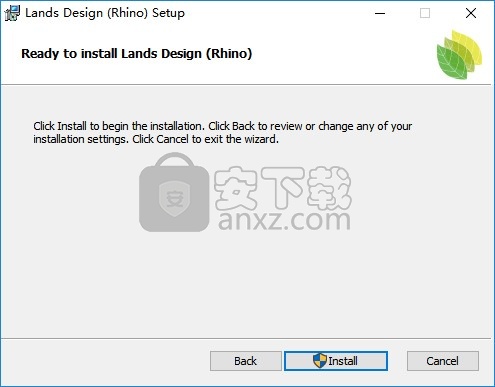
5、显示软件的安装进度条,等待一段时间
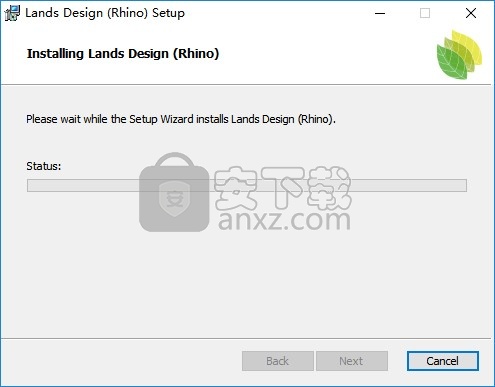
6、软件安装结束,点击finish结束安装
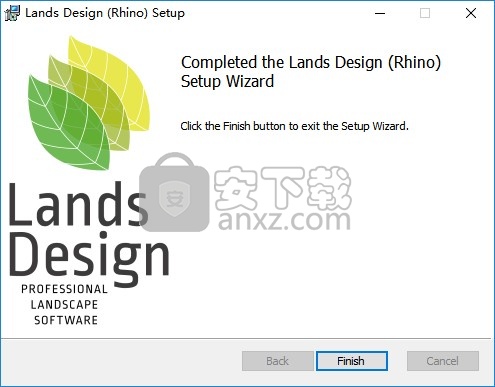
1、将三个补丁复制到软件的安装地址替换同名文件
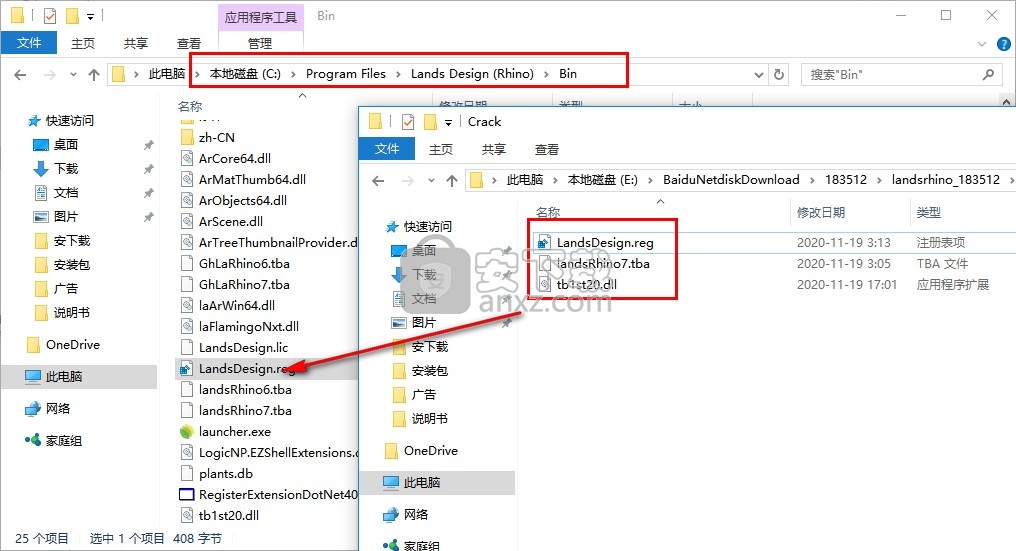
2、打开LandsDesign.reg添加注册值就可以完成激活
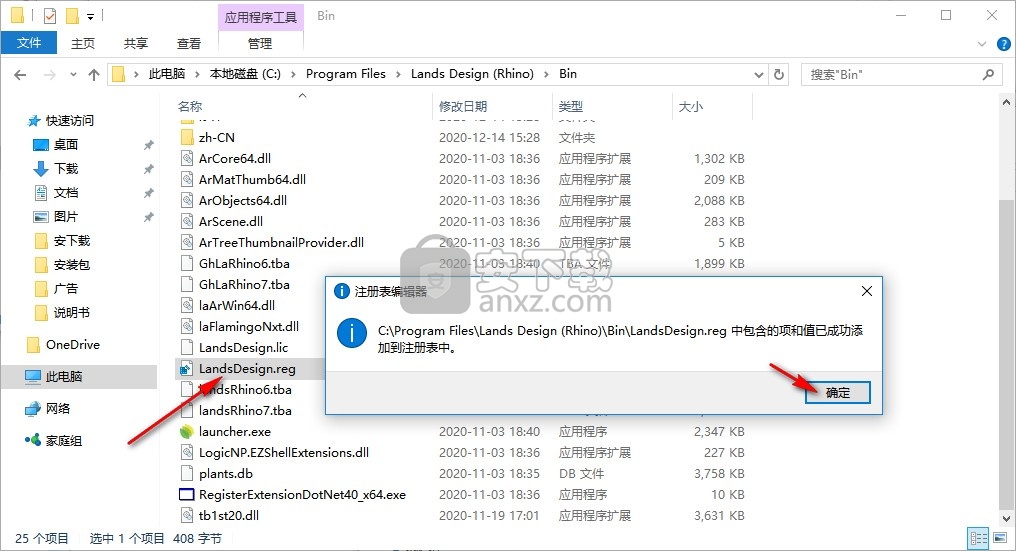
3、我们建议使用Lands Design模板开始文档。 如果不使用它,请记住检查文档的视口缩放比例,单位制和公差值。
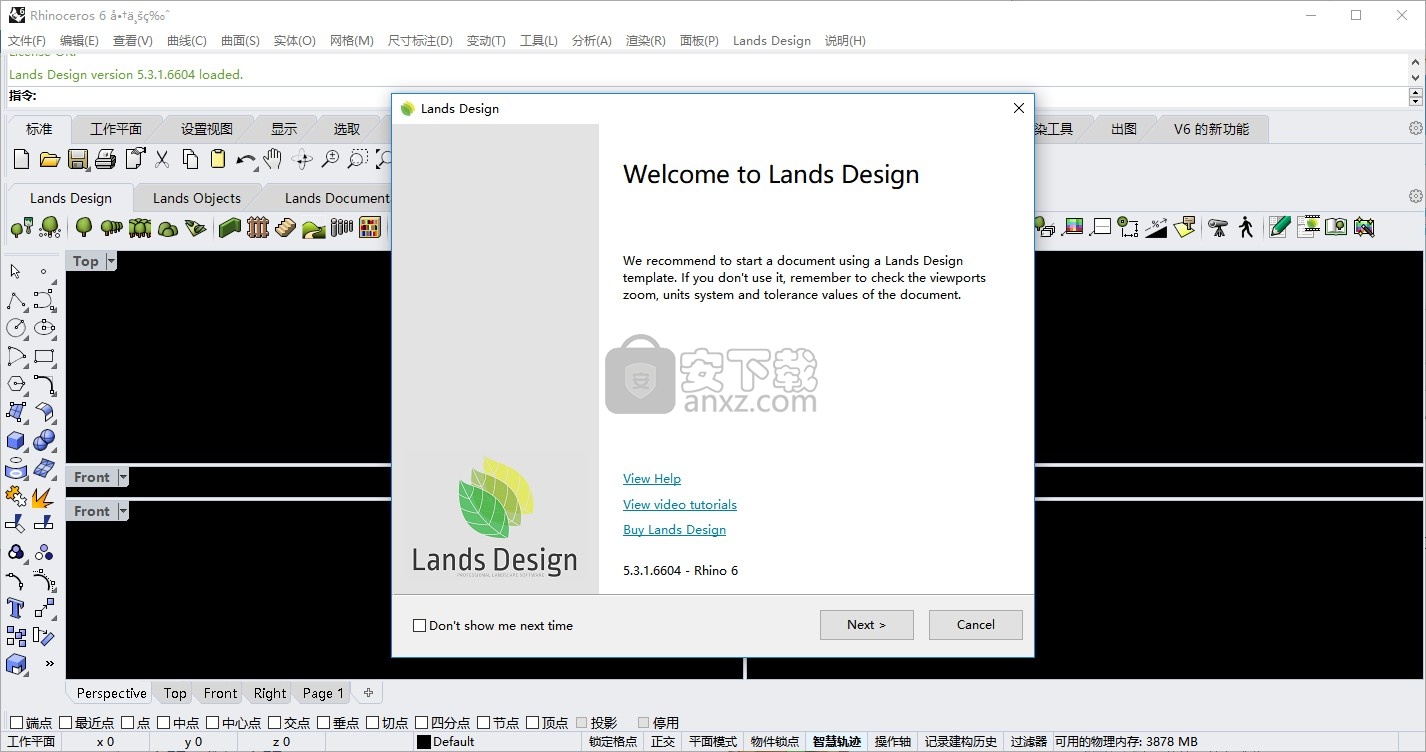
4、现在软件就可以正常使用,如果你需要开LandsDesign软件就下载吧
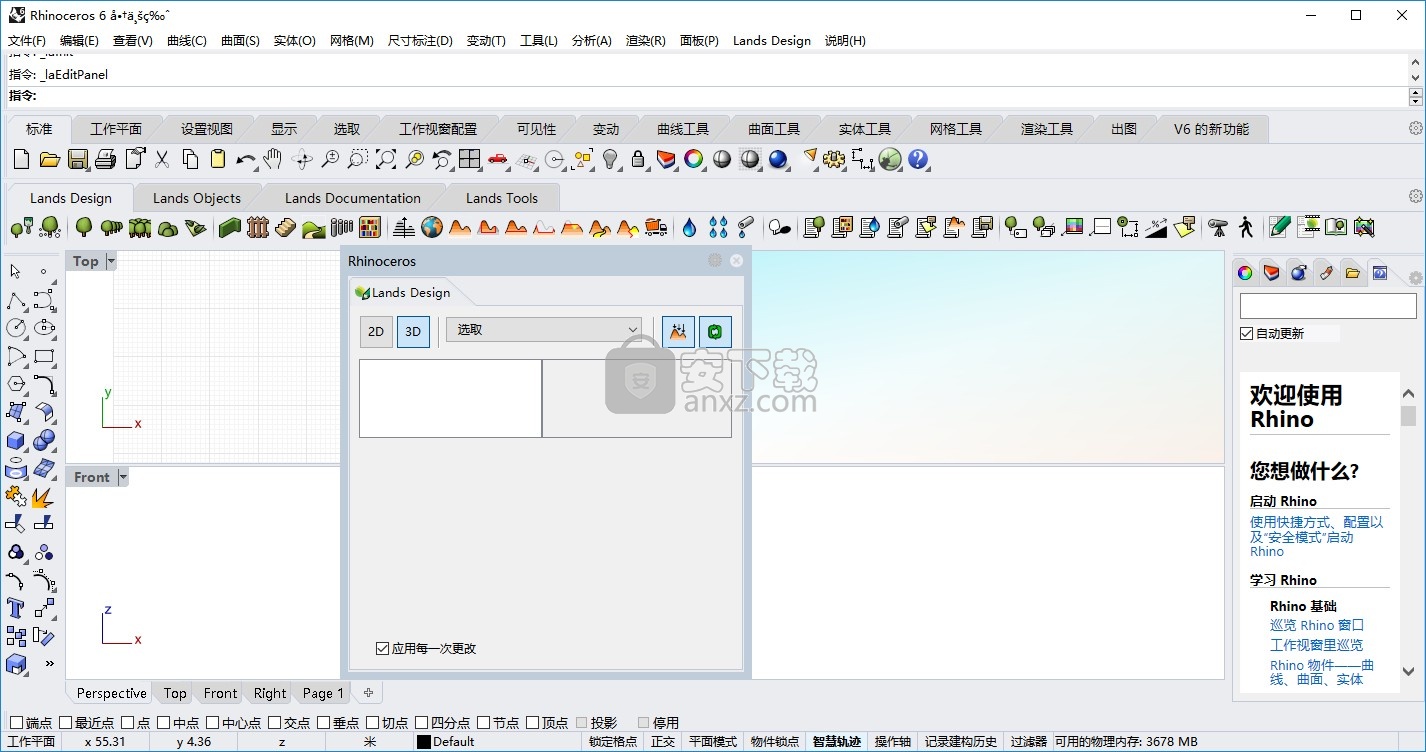
可视化
渲染项目此功能使您可以从3D模型生成照片级逼真的图像,这是美化项目文档中的关键资源。

使用过滤器自定义图像
此功能使您可以使用图像滤镜修饰从渲染生成的照片级逼真的图像,以获得场景的惊人效果。

进入虚拟现实
此功能使您可以虚拟地探索,游历和体验景观设计空间,这是创建项目之前的沉浸式体验。

创建动画
此功能使您可以在模型内部重现虚拟全景或动画漫游的视频。

改变观点
此功能使您仅需更改相机的视点,即可再现深度感和令人信服的空间错觉。

进行虚拟导览
此功能使您可以在设计过程中随时进入或跳过项目。通过虚拟导览,您可以直接从Lands Design视口实时访问站点。

太阳动画
此功能使您可以实时研究全天的阳光和阴影投影,以及它们如何影响项目中包含的植被。
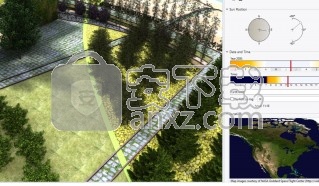
可视化季节模拟
此功能使您可以查看项目中包含的植被的季节性变化,因此可以研究设计的空间结构和植被的年度演变。
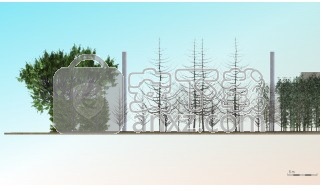
3D打印(仅在Rhino中)掌握您的3D模型!
将模型导出到STL并将其发送到3D打印机,以使模型成为概念的物理表示。

360º全景
使用某些与Lands Design兼容的渲染引擎(例如Enscape或VRay)生成项目的360º全景渲染视图。

插入洒水器
检查点
插入选项和参数
编辑选项
图形表示
插入洒水器
运行sprinkler命令时,将出现“ sprinkler插入”对话框。此对话框在单个选项卡上显示基本选项。
洒水喷头:洒水喷头参数。
脚步:
1、选择洒水喷头参数。单击“确定”关闭对话框。
2、左键单击所需的点,选择洒水喷头的插入点。
3、使用光标手动指定喷头的方向。再次单击以插入新的洒水器或...
4、按Enter,Esc或单击鼠标右键以结束命令。
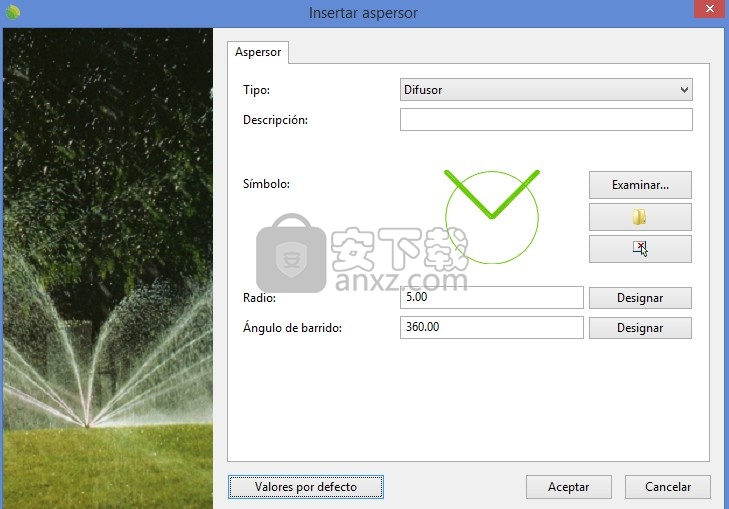
控制点控制点
Sprinkler对象在对象中心有一个控制点。
要激活洒水喷头控制点,请运行“激活点”命令(或按F10键)并选择“洒水喷头”对象。要禁用检查点,请按Esc或运行“禁用点”命令。
洒水器的控制点
洒水喷头的控制点。
插入选项和参数
Sprinkler参数和插入选项分为几个选项卡,这些选项卡可通过不同的对话框获得:
喷头插入对话框(仅在插入新的喷头时可用)。
地物设计编辑面板中的“喷头属性”部分。
Sprinkler对象属性对话框。
一般
Sprinkler对象的常规属性:名称,颜色,图层,代码和关键字。
洒水器
类型:洒水器有四种类型:
洒水装置洒水装置:洒水装置的射程大于6 m。也就是说,洒水装置从6米以上开始洒水,具体取决于它们承受的压力大小或所用喷嘴的类型。
洒水喷头:类似于洒水喷头,但更小。根据所使用的压力和喷嘴的不同,它们会将水洒在2至5米之间。它们用于灌溉较窄的区域。
喷水式水轮机:它们适合于狭长的中型区域。
洒水灌溉栓:水位应与地面或人孔齐平。
说明:用于添加有关洒水器的注释的字段。
符号:2D图形,用于表示矩阵区域内的洒水装置。单击浏览...以从Lands Design库或任何其他目录加载2D块。
插入洒水喷头
运行laSprinklerArray命令后,将出现“ Sprinkler Array插入”对话框。此对话框在两个不同的选项卡中显示基本选项。
洒水器
数组
脚步:
从“ Sprinkler”选项卡中选择“ Sprinkler”参数,并从“ Array”选项卡中选择“ Array”参数。单击“确定”关闭对话框。
在模型中选取一条现有曲线以定义喷洒器阵列边界,或在命令行中选择其他选项。
折线:将如同绘制折线一样创建边界。
样条线:将像绘制样条线一样创建边界。
圆:将创建边界,就像绘制圆一样。第一次单击确定圆心,第二次单击确定半径。
圆弧:将如同绘制圆弧一样创建边界。第一次单击确定插入点。第二次单击确定圆弧的中间点。第三次也是最后一次单击确定弧的结束位置。
矩形:将像绘制矩形一样创建边界。第一次单击确定矩形的一个角,第二次单击确定相对的角。
按ENTER,ESC或右键单击以结束命令。
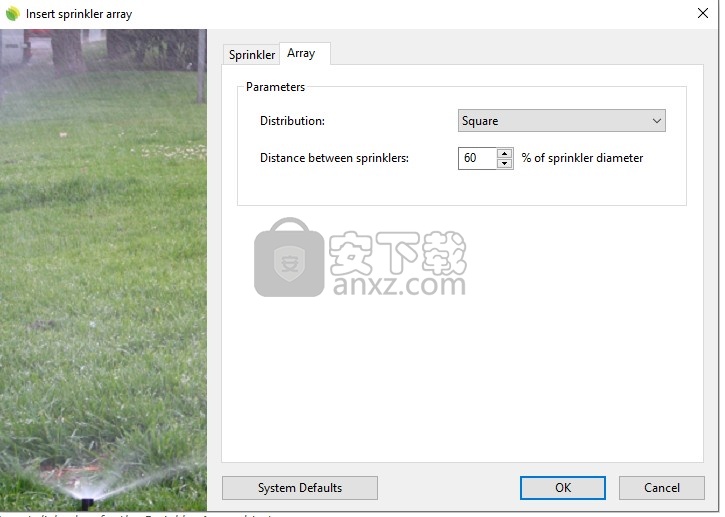
控制点控制点
Sprinkler Array对象具有与用于生成它的曲线相同的控制点。
此外,它还有一个“移动”控制箭头可移动整个对象。
要打开洒水器阵列控制点,请运行PointsOn命令(或按F10键)并选择“洒水器阵列”对象。 要关闭其点,请按ESC按钮或运行PointsOff命令。
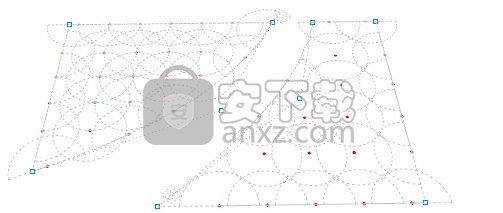
插入选项和参数
Sprinkler Array对象的插入选项和参数分为不同的选项卡,并且可以从不同的对话框中获得:
Sprinkler Array插入对话框(仅在插入新的Sprinkler Array时可用)。
“ Lands Design”面板中的“ Sprinkler Array属性”部分。
对象属性对话框。
属性浏览器对话框。
“常规”和“自动喷水灭火器”选项卡对“自动喷水灭火”对象通用。
数组
分布:洒水喷头可以正方形或三角形分布。
喷头之间的距离:以喷头直径的百分比值计算的距离。
编辑选项
这些是洒水阵列对象的编辑选项,可在“编辑”面板的“编辑”区域中找到:
更新更新
从另一个对象复制属性。
调整
海拔高度
laElevateToZero到零高程
laElevateToTerrain到地形
不要适应地形
喷头阵列
添加孔:从喷头阵列的区域中减去边界的命令
喷头阵列图形显示:
洒水喷头阵列具有与单独插入的洒水喷头相同的图形显示。
植物清单
菜单:
土地设计>文档>列表>植物列表laListPlants命令插入一个二维表,显示模型中现有植物物种的信息。
工厂列表的功能与其余列表对象工具相同。
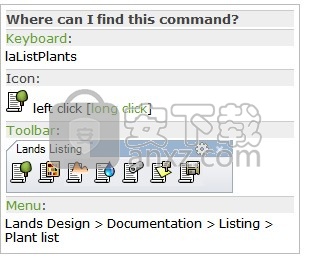
工厂清单字段
这些是工厂列表对象的默认字段,可在“元素(工厂)”列表选项卡下使用:
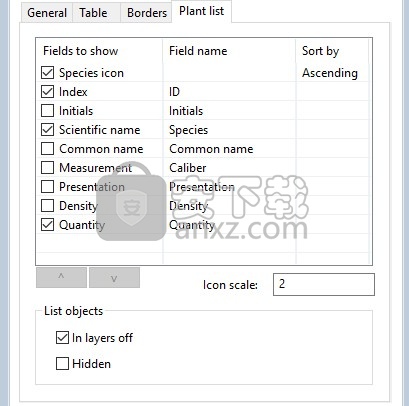
物种图标:植物物种冠图。您可以编辑比例值以控制图标的大小。
索引:物种标识符(ID)。您可以为每个物种选择不同的数值(由Lands Design计算),也可以使用植物物种的缩写。
缩写:植物种类的缩写。
学名:种学名。
通用名:种的通用名。
测量:图纸中与该物种相对应的植物的口径(直径)。显示此字段时,列表将对相同物种但直径不同的样本进行分类和计数。
演示:裸根,根球和容器。
密度:每平方米构成同一工厂结构一部分的工厂数量。对于单独插入的样品,密度将具有“单位”值,对于灌木和地被植物,密度将具有实际值。显示此字段时,列表将对相同物种但密度不同的样本进行分类和计数。
数量:图纸中与物种相对应的植物数量。此数量是制定计划所需的所有物种的总和。该数量包括在计划中创建灌木和地被植物所需的植物。
库块列表
菜单:
Lands Design>文档>清单>城市家具列表laListLibraryBlocks命令插入一个2D表,该表显示模型中现有城市家具块的信息。
城市家具块列表的功能与其余列表对象工具相同
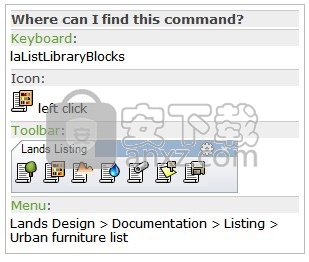
城市家具领域
这些是城市家具列表对象的默认字段,可在“元素(城市家具)”列表选项卡下找到:
阻止图标:您可以编辑比例值以控制图标的大小。
索引:块标识符(ID)。 Lands默认为块分配一个ID值。
码
名称
数量:模型中的冻结项目数。
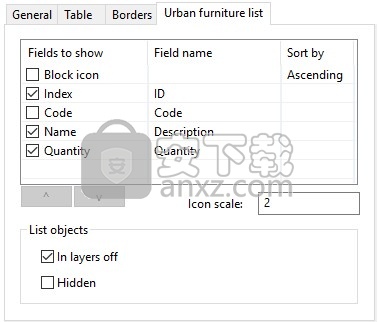
插入植物照片:
脚步:
运行laPlantPhoto命令后,在模型中选择一个植物对象。 按Enter,或单击鼠标右键。 将出现“选择图像”对话框。
选择从云端搜索的对话框中显示的图像之一。
在模型中单击鼠标左键以指定与左下角相对应的植物照片的插入点。
左键单击以确定植物照片的大小,对应于其左上角或右下角。
注意:必须启用Internet连接并启用“云图像”复选框(在对话框的左下角),否则该对话框将仅显示植物数据库随附的植物物种的图像。
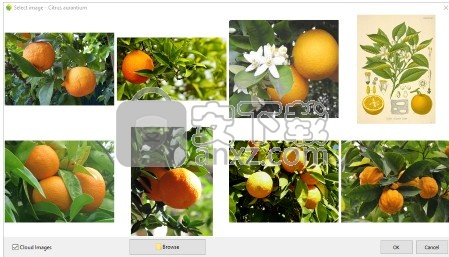
插入植物照片后,即可更改图像。
在模型中选择植物照片。 将出现“选择图像”对话框。
选择从Google搜索加载的对话框中显示的图像之一。 单击“确定”关闭对话框。
以前的图像将被新的图像替换。
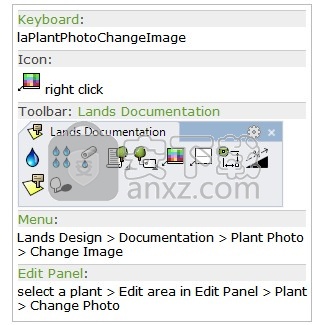
控制点控制点
植物照片的控制点位于照片的左下角。 箭头指针保持链接到参考植物物种的位置。
要打开植物照片控制点,请运行PointsOn命令(或按F10键)并选择植物照片。 要关闭点,请按ESC或运行PointsOff命令。

参量
植物照片插入选项和参数分为不同的选项卡,可从不同的对话框中获得:
土地设计编辑面板中的植物照片属性部分。
对象属性对话框。
属性浏览器对话框。
一般
植物照片的常规属性:名称,颜色,图层和透明度(仅在概念显示模式下可见)。
照片
图像设置:
图像高度/宽度
文字属性
边境
领导者:启用此按钮后,将显示一个带有领导者设置的新标签。
领导
线:引出线的参数
结束:引导指针的参数
编辑选项
这些是植物照片对象的编辑选项,可在“编辑”面板的“编辑”区域中找到:
更新更新
从另一个对象复制属性。
调整
海拔高度
laElevateToZero到零高程
laElevateToTerrain到地形
不要适应地形
植物照片
变更图片
使用...编辑图像:使用PC中安装的图像编辑器应用程序编辑照片的选项
图形显示
植物照片仅具有2D表示,并且在任何显示模式下均可见。
区域化
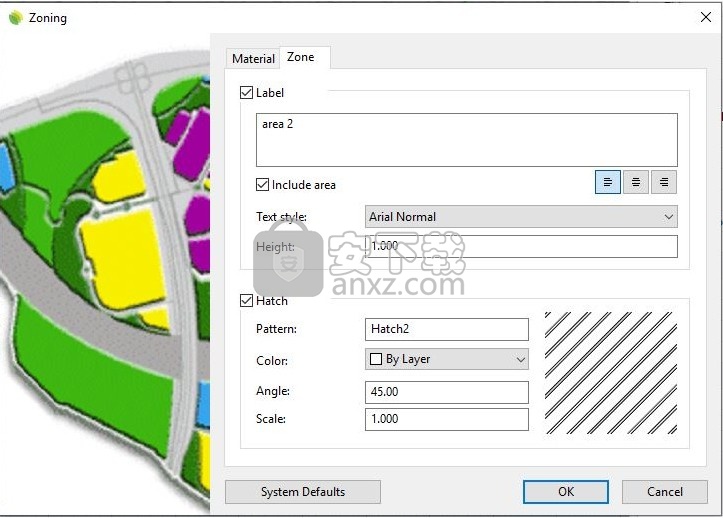
运行laZonify命令。 在命令行中选择两个选项之一以插入Zone对象:
拾取内点:在2D曲线的封闭边界内单击。
边界曲线:选择闭合的平面曲线。
第一步之后,将出现“ Zonify插入”对话框。 此对话框在两个选项卡中显示“区域”对象的基本选项:
区域:区域参数。
材质:区域对象的材质设置。
选择基本的插入选项。 按ENTER,ESC或右键单击退出对话框。
选择一个点以插入“区域”标签。
控制点控制点
区域对象与用于生成它的曲线具有相同的控制点。
此外,它具有用于移动“区域”表面的“控制”箭头和用于移动区域标签的“控制”箭头。
要打开区域对象控制点,请运行PointsOn命令(或按F10键)并选择区域对象。要关闭其点,请按Esc按钮或运行PointsOff命令。
区域上的控制点

插入选项和参数
区域对象的插入选项和参数分为不同的选项卡,并且可以从不同的对话框中获得:
Zonify插入对话框(仅在插入新区域时可用)。
区域设计编辑面板中的区域属性部分。
对象属性对话框。
属性浏览器对话框。
一般
区域对象的常规属性:名称,颜色,图层和透明度(仅在概念显示模式下可见)。
区
标签:显示区域的文本和区域。使用复选框隐藏或显示它。
标签框:多行文本框,用于键入要在标签中显示的文本。
包括区域:用于在标签中显示平方米的选项。
文字样式。
高度:文字大小。
剖面线属性:
模式
颜色
角度
规模
材料
此选项卡使您可以更改分配给该元素的纹理图像,并定义图像大小和反射率。
尺寸对象
laDimension命令允许从平面图上的特定坐标原点开始标注工厂,土建工作元素和其他实体的尺寸。
该命令将插入一个坐标原点,并生成与坐标原点有关的Dimension对象到尺寸实体。 坐标原点显示为Lands对象,而尺寸为常规Rhino尺寸对象。
可使用Lands Design进行尺寸标注的对象列表以及所获得的信息:
植物:种植点坐标。
灌木,地被植物,结构元素(矮墙,楼梯,栅栏等)和地形:控制曲线的尺寸。
城市家具:插入点坐标。
喷头:喷头位置坐标。
管道:顶点坐标。
2D曲线:奇异点坐标,圆弧和圆弧半径以及折线的弧形线段的半径。
插入尺寸
脚步:
插入新的坐标原点或选择现有的原点。
指定要插入的尺寸类型:线性或普通。
选择要与坐标原点关联的实体。
创建的尺寸将与所选实体的位置保持链接。
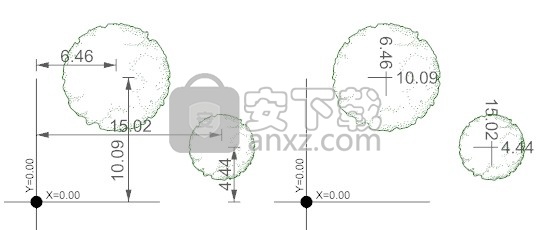
坐标原点和线性尺寸坐标原点和普通尺寸
坐标原点和标准尺寸
控制点控制点
坐标原点对象的中心有一个控制点。
尺寸与Rhino尺寸对象具有相同的控制点。
要打开坐标原点对象或尺寸对象控制点,请运行PointsOn命令(或按F10键)并选择对象。 要关闭其点,请按ESC按钮或运行PointsOff命令。
编辑面板
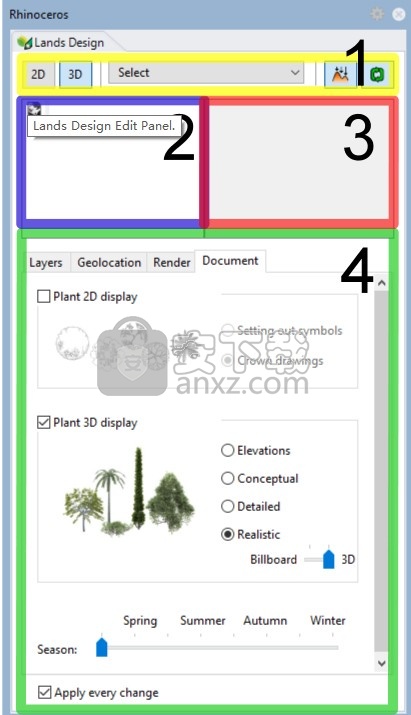
编辑面板分为四个部分或区域:
1、工具栏线
2、对象选择列表
3、编辑区
4、对象属性区域
1.工具栏行
“编辑面板”的工具栏行具有以下选项。
2D和3D显示按钮2D和3D显示按钮:它们用于在模型中所有Lands Design对象的2D和3D表示之间进行切换。此操作适用于所有视口。
选择列表选择按钮:它将显示所有不同的Lands Design元素类型的列表,您可以从中选择相同类型的元素。
调整为地形调整为地形:插入对象时,它可以在地形表面上自动放置对象。
更新按钮更新:它会自动更新应用于Lands Design对象的所有修改。
2.选择清单
该区域显示在模型中选择的对象。
如果未选择任何对象,列表将显示模型中存在的不同植被种类和城市家具块,以及每个项目的数量。
通过从该列表中选择一种植物,您将立即选择模型中属于同一物种的所有植物。
通过双击物种旁边的图标,您将能够显示或隐藏相同物种的所有植物。
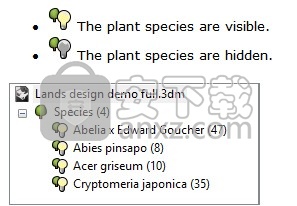
Plant On植物种类可见。
植物关闭植物物种被隐藏。
Lands Design编辑面板的选择列表。
编辑面板中的选择列表区域。
3.编辑区域
此区域显示可用于当前选择的“编辑”命令。 (这些命令也可以在上下文菜单中找到当前选择。)
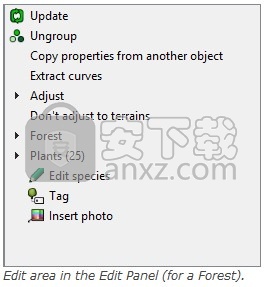
Lands Design编辑面板的“编辑”区域。
编辑面板中的编辑区域(对于森林)。
4.属性区域
此区域以选项卡组织,这些选项卡显示每种对象类型的不同属性和选项。 (这些属性在“对象属性”对话框中也可用)。
如果未选择任何对象,则该区域显示“文档属性”。
启用“应用每个更改”按钮后,它将自动更新应用于已编辑对象的所有更改。
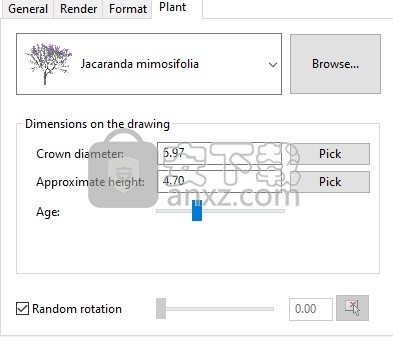
动画面板
Lands Animation面板是一个可停靠的面板,可让您在整个项目中创建,播放和渲染动画。
该动画还可以用于研究整个景观中的太阳运动,包括模拟多年来或整个季节的植被变化。
Lands Animation面板分为三个区域:
1、播放控制
2、动画参数
3、渲染设置
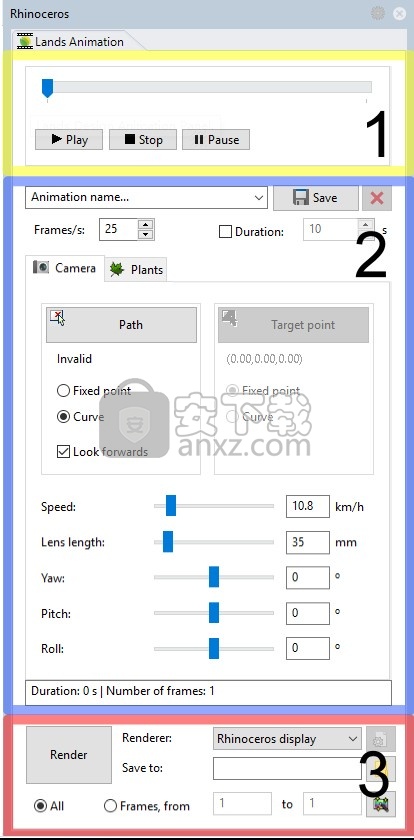
1.播放控件
播放控件使您可以在渲染动画之前预览动画。可用功能是所有媒体播放器共有的功能:播放以开始/继续播放动画,停止以停止并返回到开头,以及暂停以停止并冻结图像。
必须设置相机路径才能启用播放控件。播放器将遵守视口的显示模式。
2.动画参数
该区域显示了分组在三个不同选项卡中的动画参数以及常规动画设置。
一般
保存:输入名称以保存当前参数或选择上一个参数以恢复它。
帧/秒:确定动画中每秒包含的图像数量。图像数量越多,运动的平滑度就越高(但渲染动画所需的时间也就越长)。
持续时间:指定动画的持续时间。如果未选中此框,则持续时间将根据“帧/秒”设置自动计算。
每秒图像数量和持续时间(表示或计算)的组合将导致要渲染的图像数量特定。根据输入的值生成的图像数量和持续时间显示在该区域的底部。
摄影机
位置:
定点:动画过程中,相机将保持在相同位置。单击上方的按钮以选择模型中的一个点。
曲线:摄像机将沿着定义动画路径的曲线移动。单击上方的按钮以选择模型中的路径。
目标:
定点:在整个动画过程中,摄像机将注视一个固定点。单击上方的按钮以选择模型中的目标点。
曲线:动画过程中,相机将注视一条曲线。单击上方的按钮以在模型中选择目标路径曲线。
向前看:摄像机将始终沿路径曲线向前看。
速度:它定义摄像机沿路径移动的速度,以每小时公里数计算。明确指定动画的持续时间后,就无法编辑此参数。在这种情况下,Lands将计算在指定的持续时间内完成路径所需的摄像机速度。
镜头长度:它控制相机的光圈角度,以毫米为单位指定。镜头长度越短,视野越大。镜头长度越大,视野越小,这将需要更大的目标“变焦”。
偏航,俯仰和横滚:它分别指定摄像机沿其Z,X和Y轴旋转的角度。当选择查找转发选项,用户可以随意修改三个角度,因为没有现成的相机目标强加于视图。但是,指定摄像机目标时,只能应用“滚动”,这是唯一不会改变摄像机目标方向的旋转。
植物工厂
此选项卡使您可以在动画期间应用季节变化,植物生长和风向模拟。
启用季节更改:动画将植物表示从一个季节更改为另一个季节。
促进植物生长:滑块代表每种物种的最小和最大高度值的百分比。动画将显示根据这些百分比生长的植物。
启用风:指定动画期间风效果的速度。
注意:在动画预览期间或使用Rhino显示选项录制视频时,这些效果不可见。
3.渲染设置
在此区域中,您可以保存动画的渲染图像并从中创建视频。
渲染按钮:单击此按钮可以播放和保存动画。在“常规”动画参数中键入动画的名称,然后为渲染的图像指定文件夹。
渲染器:在视口中使用的当前Rhino显示模式或在Rhino中使用的当前渲染引擎之间进行选择。
保存到:选择将保存渲染图像和视频(.avi格式)的文件夹。
帧范围:选择全部以渲染整个动画,或选择特定范围的帧。
图像过滤器图像过滤器:此按钮启动“图像过滤器”应用程序,您可以在其中向视频动画结果添加一个或多个过滤器。
植物数据库
菜单:
Lands Design>植物数据库Lands Design包括一个基于Visualplant的广泛植物数据库,美化专业人士可以使用该数据库在图纸中插入植物种类。 作为参考,以及提交查询和打印不同物种的植物数据,它也可能非常有用。
该对话框如何组织?
Plant Database对话框分为以下几个区域:
工厂数据库对话框
植物数据库对话框。
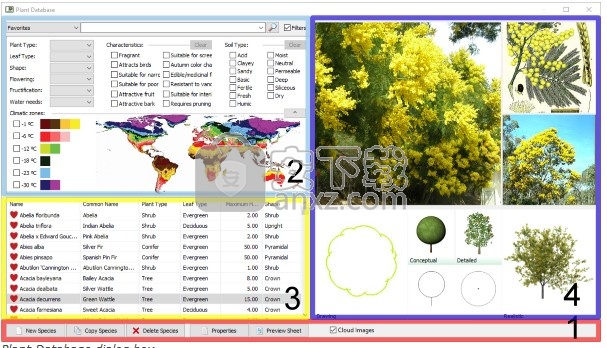
1.工具栏区域
2.筛选
3.植物种类清单
4.图形显示区域
工具栏线

Plant Database对话框中的工具栏行
植物数据库对话框中的工具栏行。
新物种:打开一个空的植物物种属性对话框,以填充新的植被物种参数和特征。
删除物种:从列表中删除选定的植物物种。
属性:打开所选植被物种的植物物种“属性”对话框。
预览表:打开一个Internet窗口,显示选定植物物种的信息。
云图像:可以在云中搜索所选植物物种的图像。 找到的图像将显示在图形显示区域中,以替换现有的图片和插图。 需要Internet连接才能启用此选项。 找到的图像会自动存储在Windows公共文件(C:\ Users \ Public \ Documents \ Lands)中的“ Google Plant Images”文件夹中。
过滤
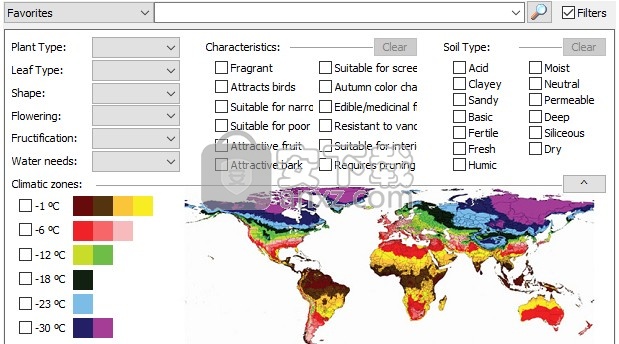
工厂数据库过滤器区域。
此区域显示用于筛选植物物种搜索的不同选项:
按物种分组
下拉菜单显示不同的物种组:
全部:植物数据库中的所有植物种类。
收藏夹:标记为收藏夹收藏夹图标的植物物种。
使用渲染:具有为实际表示分配的特定nXt文件的植物物种。
使用垂直花园渲染:具有特定nXt文件的植物物种,用于逼真的表示。
按名称和通用名称进行搜索
带有组的下拉菜单旁边会显示一个搜索文本框。可以在此框中输入文本以过滤植物,以便仅显示名称或通用名称包含所输入文本字符串的植物。
按植物特征
复选框“过滤器”使您可以通过植物的形态和特征来搜索它们。
按气候带
世界地图和具有不同气候区域(按颜色区分)的列表。可以使用可折叠按钮在搜索中隐藏过滤器区域的这一部分。
植物种类清单
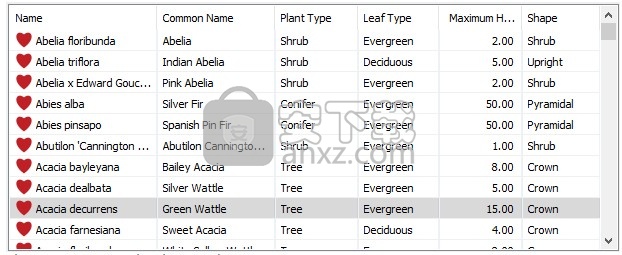
植物数据库中的植物种类列表。
该区域显示根据搜索的植物种类列表。 通过单击相应的类别标题,可以按字母顺序或数字顺序排列列表:
收藏夹状态:显示某个物种是否被标记为收藏夹。 单击该图标可在“收藏夹”组中添加或删除物种。
收藏夹图标收藏
“收藏夹”图标没有收藏夹
名称
通用名
植物种类
叶型
最大高度
形状
图形显示
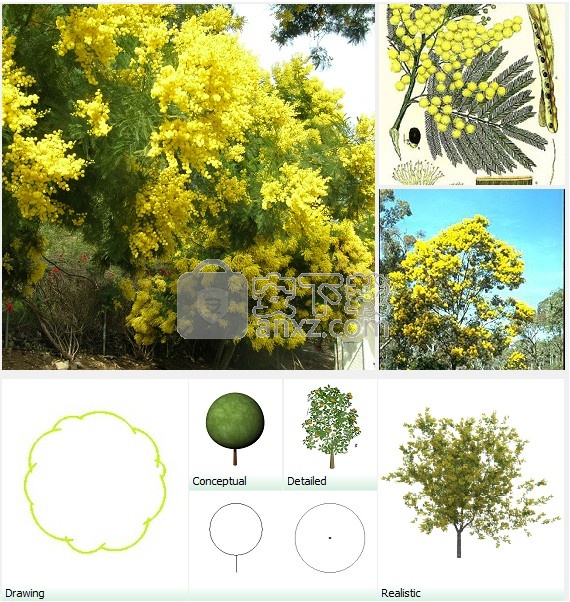
植物数据库中的图形显示区域。
该区域分为两个部分:
上部:根据是否启用“云图像”选项,显示所选植物物种的一些图片或插图。
下部:在模型中显示了该植物物种的不同2D(冠状图和标志符号)和3D(概念,详细和逼真的)显示。 单击每个2D / 3D显示,可从“显示”选项卡打开“植物种类属性”对话框。
植物种类特性
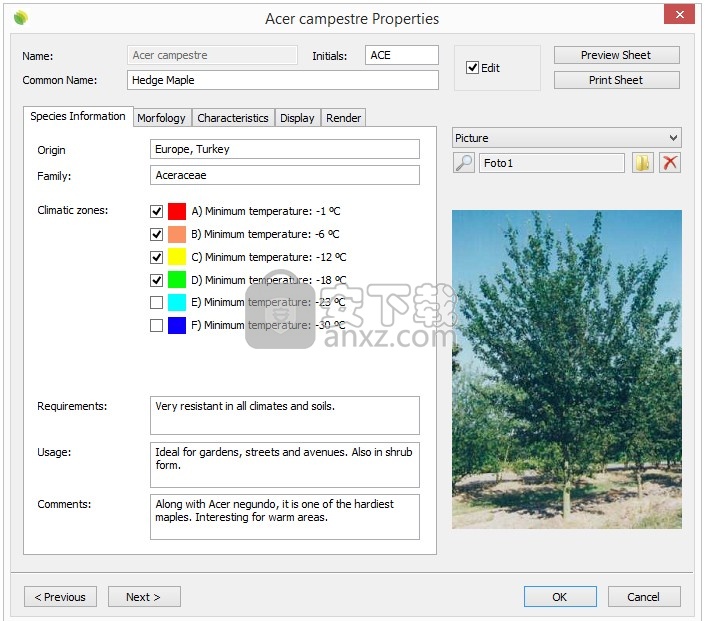
植物种类属性对话框,种类信息选项卡。
植物种类属性对话框显示了每种植物种类的完整信息,分为不同的选项卡:
物种信息
该选项卡显示基本的植物物种信息:起源,科,气候区,要求,用法和注释。
形态学
每个植物物种可以指定以下信息:
形态:植物类型,叶片类型,形状,根系,生长和最大高度。
季节:开花时间,开花颜色,果糖化时间和果糖化颜色。
浇水需求
叶描述
用户须知
特点
每个植物物种可以指定以下信息:
特征:植物类型,叶片类型,形状,根系,生长和最大高度。
土壤类型
对污染,海洋环境,内涝,风,鼠疫和日光的抵抗力水平。
叶描述
用户须知
显示
此选项卡显示植物种类2D图,概念性3D形状和详细3D形状的不同2D和3D显示。
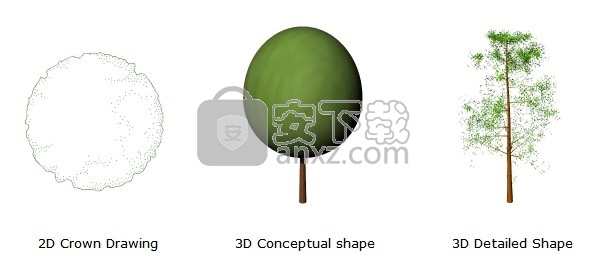
渲染
此选项卡显示分配给该植物物种的渲染植物文件(nXt植物)。 单击“更改...”按钮在Lands Design库中搜索新的nXt文件,或单击“植物编辑器”按钮将其打开并修改当前的nXt植物文件。
植物种类属性对话框
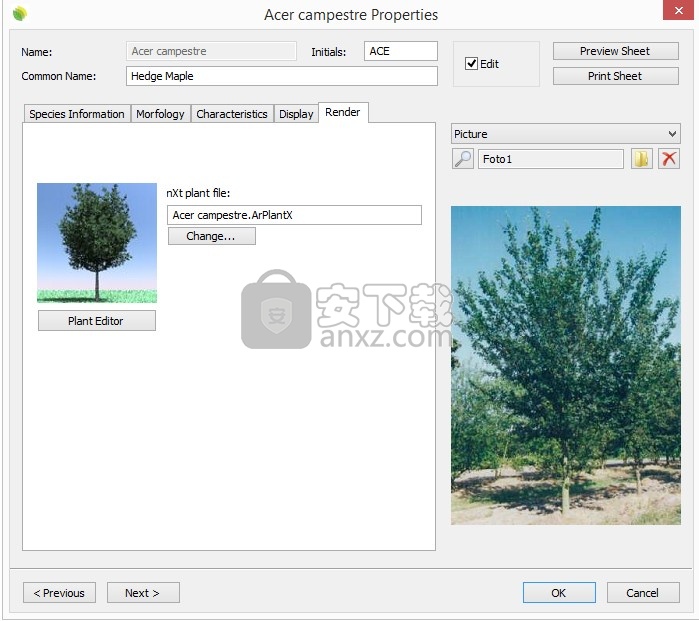
植物种类属性对话框,渲染选项卡。
驱动精灵万能网卡版电脑版 驱动补丁353.47 MB2021.12.15.104
详情驱动精灵离线版 驱动补丁353.47 MB2021.12.15.104
详情驱动人生8网卡版 驱动补丁447.09 MB8.16.28.78
详情Bluesoleil 3.2 VoIP 简体中文版 支持Vista 驱动补丁10.00 MB
详情Siemens Simcenter Flotherm XT 2020.2文件 驱动补丁5.04 MB附激活教程
详情Autodesk Fabrication ESTmep 2022文件 驱动补丁17.1 MB附激活教程
详情Geomagic Control X2020注册机 驱动补丁8.48 MB附安装教程
详情jetbrains datagrip 2021.1文件 驱动补丁1.69 MB含激活和汉化教程
详情Altair SimLab 2021.0 x64补丁 驱动补丁68.2 MB附安装教程
详情ManageEngine Patch Manager Plus(补丁升级软件) 驱动补丁398 MBv10.0.545 免费版
详情polyworks metrology suite2020 IR2文件 驱动补丁107.0 MB附安装教程
详情Altair Activate 2021补丁 驱动补丁7.38 MB附激活教程
详情mastercam2022去黄条补丁 驱动补丁9.76 MB附安装教程
详情Mentor Graphics ModelSim 2020.4文件 驱动补丁5.49 MB附安装教程
详情Dlubal SHAPE-THIN v9.04.01 文件 驱动补丁4.40 MB附安装教程
详情schlumberger symmetry 2020.3文件 驱动补丁22.6 MB附安装教程
详情pixyz studio 2020.2文件 驱动补丁14.5 MB附安装教程
详情Toon Boom Storyboard Pro 20文件 驱动补丁8.42 MB附安装教程
详情autocad2022注册机 驱动补丁0.1 MB附安装教程
详情Autodesk 3dmax2022注册机 驱动补丁0.1 MB附安装教程
详情Windows XP SP3 更新补丁汇总终极版 驱动补丁224.00 MB
详情万能AC97声卡驱动 驱动补丁13.00 MB
详情万能驱动集合 驱动补丁0 MB
详情microsoft visual c++ 2019(vc2019运行库) 驱动补丁28.3 MBx86/x64简体中文版
详情DevID Agent (在线驱动更新) 驱动补丁4.80 MBv4.49 汉化绿色版
详情微软常用运行库合集 驱动补丁76.36 MBv2021.09.15
详情AC97声音芯片最新WDM驱动3.99版 驱动补丁13.71 MB
详情DirectX Redist June 2010 驱动补丁95.00 MB
详情河北CA数字证书助手 驱动补丁79.4 MBv6.7.6 官方版
详情.NET Framework 3.5 cab格式离线安装包 驱动补丁68.6 MBwin10版
详情万能网卡驱动 3DP Net v17.03 绿色便携版 驱动补丁122.00 MB
详情Bluesoleil 3.2 VoIP 简体中文版 支持Vista 驱动补丁10.00 MB
详情驱动精灵 v9.61.419 去广告单文件版 驱动补丁12.00 MB
详情NVIDIA Control Panel(NVIDIA控制面板) 驱动补丁8.25 MBv8.1.9 免费版
详情originpro2020激活码 驱动补丁0 MB附安装教程
详情万能声卡驱动(适用于VIA芯片声卡) 驱动补丁3.00 MB
详情BJCA证书助手下载 驱动补丁12.3 MBv2.8.0.5 官方版
详情PC生物识别标准化控件 驱动补丁68.7 MBv3100 官方版
详情驱动人生国际版(Driver Talent) 驱动补丁24.5 MBv7.1.28.114 汉化
详情ACDSee Photo Studio Ultimate 2021 注册机 驱动补丁17.3 MB附激活教程
详情万能网卡驱动 3DP Net v17.03 绿色便携版 驱动补丁122.00 MB
详情驱动总裁 驱动补丁44.51 MBv2.8.0.0
详情Windows11应用商店恢复包 驱动补丁186.98 MB22107
详情驱动人生8网卡版 驱动补丁447.09 MB8.16.28.78
详情驱动精灵离线版 驱动补丁353.47 MB2021.12.15.104
详情Bluesoleil 3.2 VoIP 简体中文版 支持Vista 驱动补丁10.00 MB
详情驱动精灵 v9.61.419 去广告单文件版 驱动补丁12.00 MB
详情超级兔子驱动天使 v5.0.727 去广告版 驱动补丁2.00 MB
详情游戏显卡驱动 nVIDIA GeForce Game Ready Driver 398.82 驱动补丁2.83 MB
详情电脑必备-DLL库 驱动补丁0.13 MB
详情




























